Gestion de l’espace emprunteur
Cet article vous présente comment créer et gèrer un espace emprunteur. Un espace dédié à l’emprunteur qui lui permet de déposer ses documents, remplir ses questionnaires et compléter son dossier.
Voici un aperçu d’un espace emprunteur :
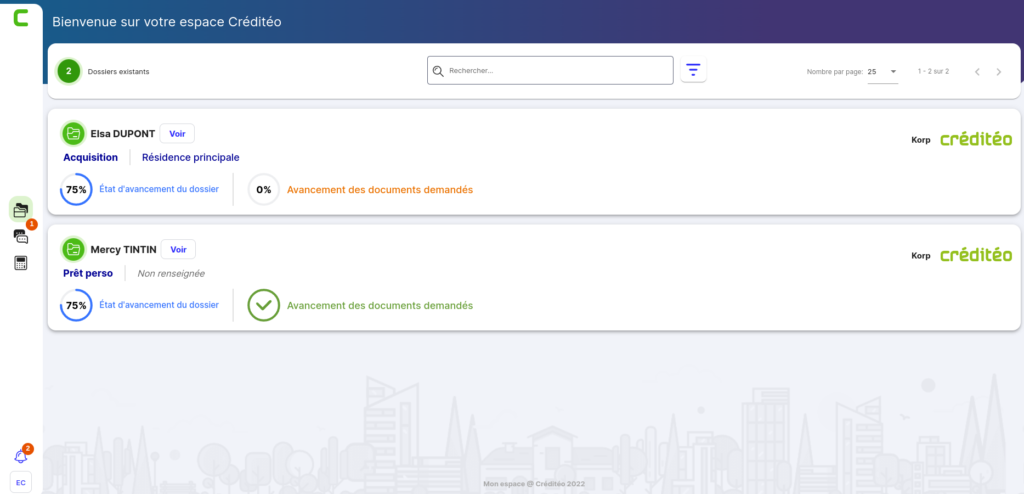
Espace Emprunteur
Vidéo de démonstration
Qu'est ce qu'un espace emprunteur ?
L’espace emprunteur est un espace dédié à l’emprunteur où il peut agir avec son dossier Créditéo.
Il lui est possible de visualiser le dossier, renseigner les questionnaires demandés et déposer des documents.
Vous avez même la possibilité de l’autoriser à compléter le dossier.
Vous pouvez échanger ensemble pour plus de faciliter et de fluidité grâce au chat intégré.
Envoyer l'espace emprunteur
Pour envoyer l’espace à un emprunteur, cliquez sur l’onglet « Emprunteur », visible depuis un dossier « Client » ou « Prospect ».
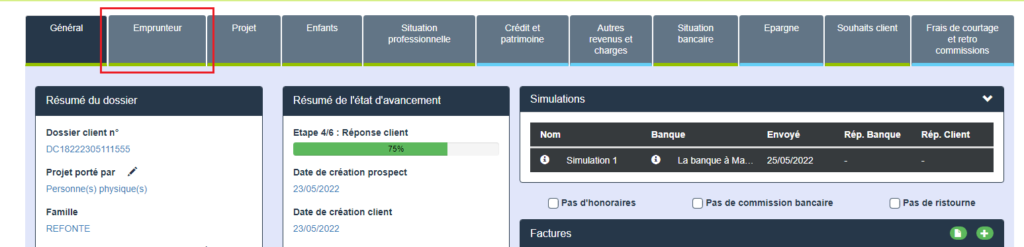
Fiche client – Bouton Emprunteur
Cliquez ensuite sur l’icône « Envoyer l’espace emprunteur », disponible à droite de l’encadré, où se trouve le nom et les coordonnées de votre client.
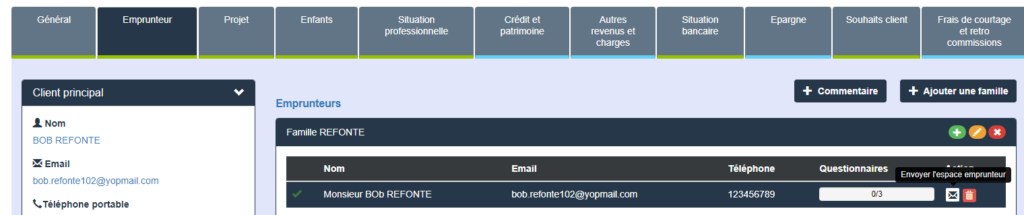
Bouton « Envoyer l’espace emprunteur »
L’envoi d’un espace se fait en 3 étapes qui sont les suivantes :
- Paramétrage du compte
- Personnalisation de l’email
- Validation de la création
Une fois ces trois étapes réalisées, le mail est envoyé à l’emprunteur, vous recevez aussi un mail de confirmation et un écran de confirmation apparaît vous donnant accès au lien d’accès de l’emprunteur et à son identifiant.
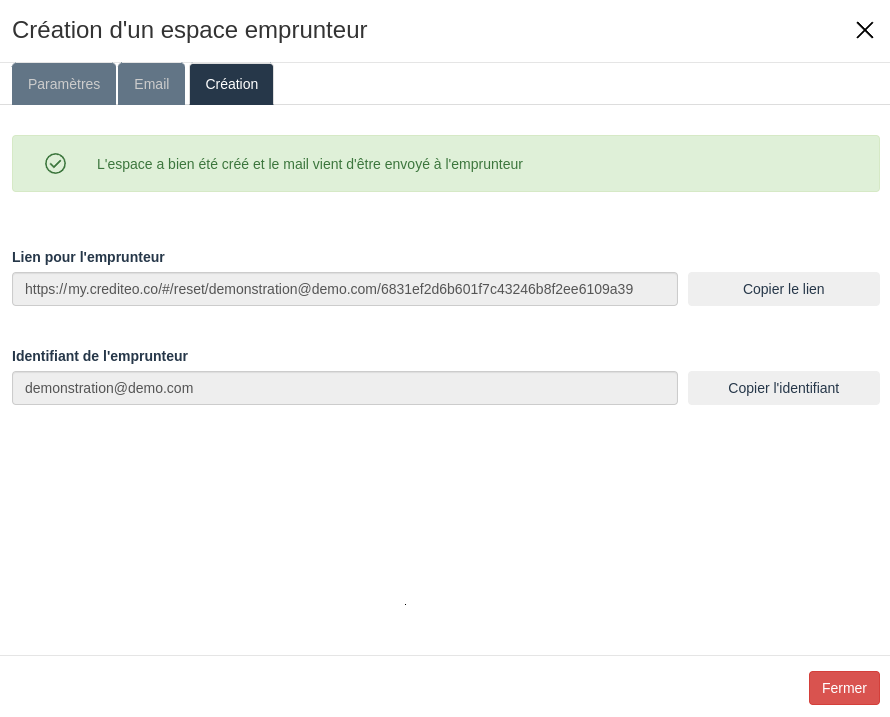
Confirmation de création du compte
A savoir : il vous est possible de modifier le corps du mail et l’objet. Vous pouvez également ajouter d’autres destinataires en CC.
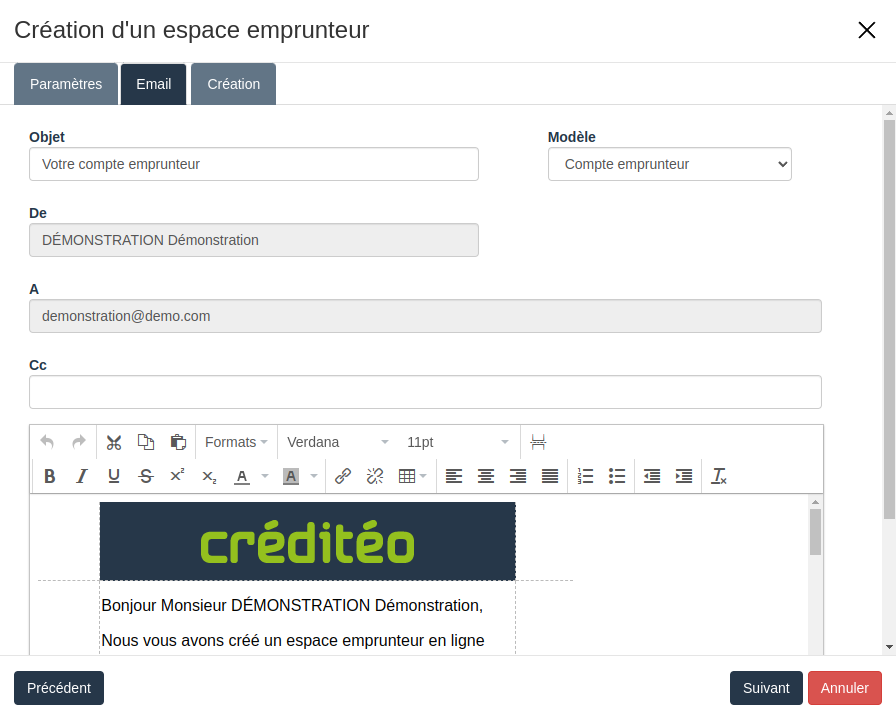
Mail pour l’emprunteur
Gérer un compte emprunteur déjà créé
Vous vous êtes trompés lors du paramétrage du compte ? Votre emprunteur n’a pas reçu le mail et vous souhaitez lui donner l’accès à son compte ?
Pas de panique, vous pouvez gérer tout cela !
Pour ce faire, cliquez sur le bouton « Gérer l’espace emprunteur ». Vous aurez ainsi accès à toutes ces informations.
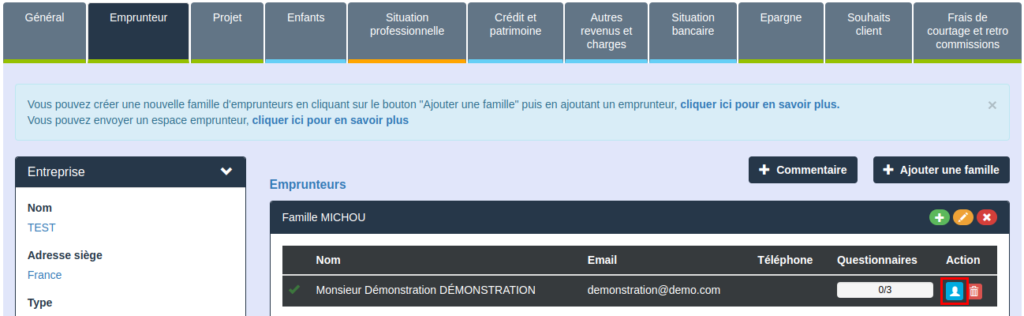
Gérer un espace emprunteur
Paramétrer un compte emprunteur
A la création d’un compte emprunteur ou lors de la gestion d’un compte emprunteur, il est possible de configurer les fonctionnalités disponibles pour l’emprunteur.
Pour cela, il vous suffit d’aller dans l’onglet « Paramètres ».

Onglet « Paramètres »
Puis modifier les différents paramètres.
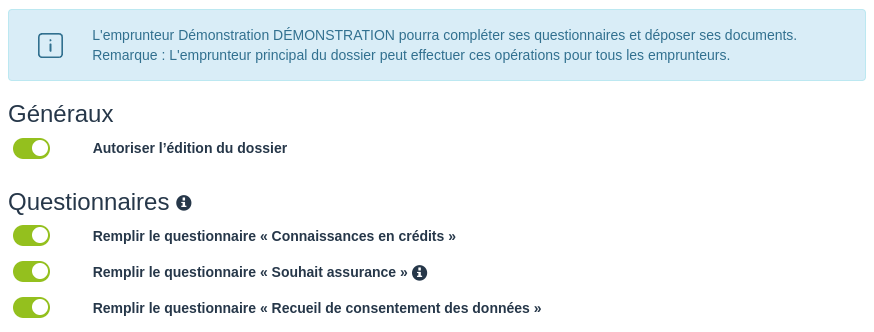
Paramétrage d’un compte emprunteur
Ce paramétrage vous permet de définir :
- Si l’emprunteur principal peut compléter le dossier depuis son espace, plus d’informations ici.
- Les questionnaires du dossier qui pourront être remplis par les emprunteurs.
- Et bien évidemment, de déposer ses documents sur son espace.
Attention, le paramétrage est commun pour tout le dossier. Ainsi, modifier les paramètres sur un emprunteur les modifie pour tous.
N.B. : Le paramétrage donne accès ou non aux questionnaires aux emprunteurs, il ne met pas à jour les questionnaires que vous pouvez compléter vous-même sur le dossier.
Désactiver l'espace emprunteur
Vous ne souhaitez plus qu’un emprunteur puisse agir sur son dossier depuis son espace ?
Pour cela, il vous suffit d’aller dans la gestion de l’espace de l’emprunteur concerné et de cliquer sur l’onglet « Accès ».

Onglet « Accès »
Vous n’avez plus qu’à cliquer sur le bouton « Désactiver l’espace emprunteur ».
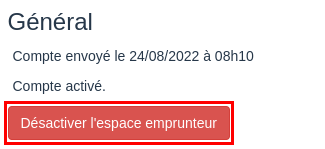
Bouton « Désactiver l’espace emprunteur »
L’emprunteur n’aura plus accès au dossier dans son espace.
N.B. : Le bouton « Désactiver l’espace emprunteur » n’apparaît pas ? Cela signifie que l’emprunteur n’a pas activé son compte.
Activer un espace emprunteur
Vous avez désactivé un compte emprunteur trop vite et vous souhaitez lui redonner l’accès ?
Pour cela, il vous suffit d’aller dans la gestion de l’espace de l’emprunteur concerné et de cliquer sur l’onglet « Accès ».

Onglet « Accès »
Vous n’avez plus qu’à cliquer sur le bouton « Activer l’espace emprunteur ».
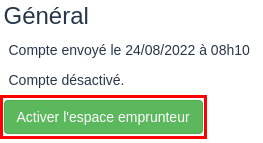
Bouton « Activer l’espace emprunteur »
L’emprunteur aura de nouveau accès au dossier dans son espace.
N.B. : Le bouton « Activer l’espace emprunteur » n’apparaît pas ? Cela signifie que l’emprunteur n’a pas activé son compte.
Retrouver les questionnaires
Vous pouvez retrouver les questionnaires de vos emprunteurs directement depuis l’onglet « Emprunteur » de leur fiche « Client ».
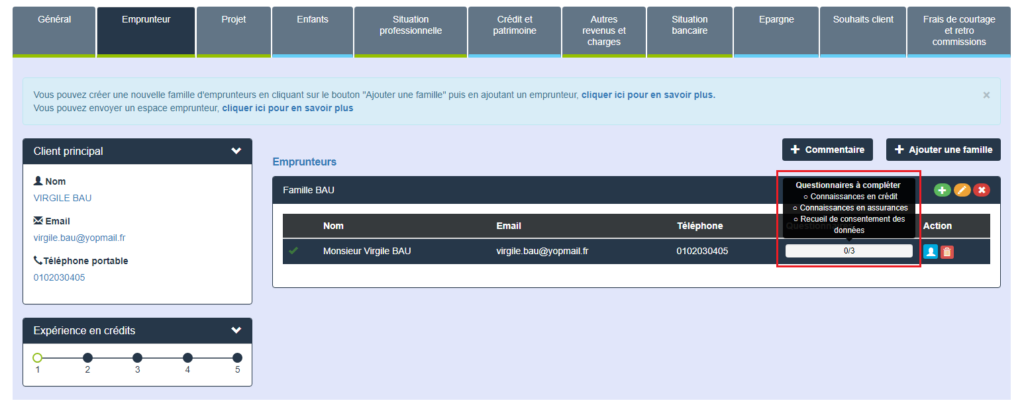
Questionnaires
Echanger avec votre emprunteur
Lorsqu’un espace emprunteur est créé, une conversation se crée automatiquement.
Vous pouvez la retrouver directement dans l’onglet « Suivi » disponible sur sa fiche « Client ».
Plus d’informations en cliquant ici.
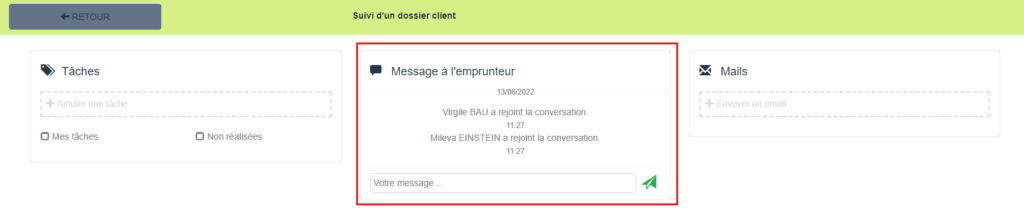
Messagerie
Commenter les documents de l'emprunteur
Vous retrouvez les commentaires déposés par votre emprunteur sur son espace depuis votre liste de documents demandés.
Cliquez ensuite sur le logo « Commentaire ».
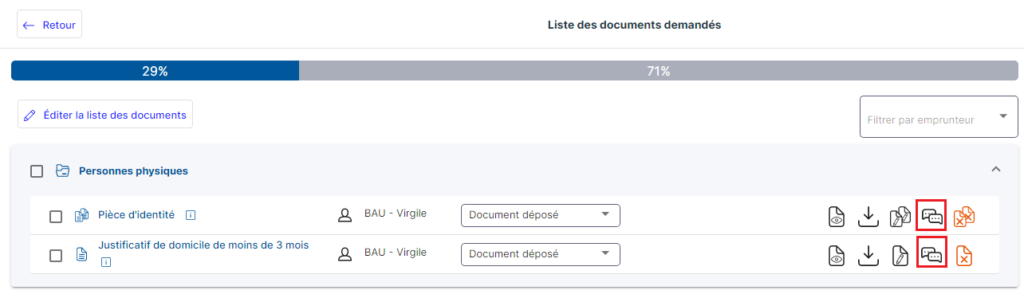
Commentaire
Apparaît ensuite une fenêtre où vous retrouvez l’ensemble de commentaires laissés et où vous pouvez en écrire de nouveau.
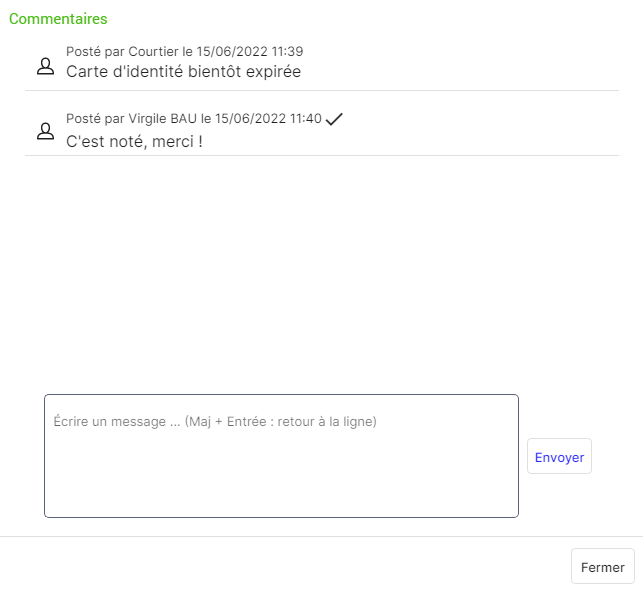
Commentaire
